「這確實是一件小事,但有人沒有收到Snapchat 的通知嗎?我已經啟用了它們,但我只是從未收到它們。這非常令人沮喪,因為我經常使用它來發送訊息,並且必須定期檢查是否有任何通知訊息並不理想。
- 來自 Reddit
Snapchat 通知無法正常運作的問題可能會令人沮喪,例如無法及時接收訊息、更新或警報。許多用戶報告遇到「收不到 Snapchat 通知」的問題,尤其是升級到iOS 16/17/18 後。如果您的 Snapchat 通知未顯示或未收到通知,請參閱以下故障排除方法以協助快速解決問題。

Snapchat 通知不起作用可能是由於以下原因造成的:
您的iOS 18 通知未顯示在鎖定畫面上嗎?閱讀本文以了解可能的原因並了解如何解決它。
iOS 18 通知未顯示在鎖定畫面上? - 7 個快速修復為了解決如何修復 Snapchat 通知不起作用的問題,我們提供了詳細的故障排除步驟,包括基本檢查和進階操作。下面是每種方法的詳細解釋。
當您發現 Snapchat 通知未顯示時,網路連線不穩定可能是罪魁禍首。 Snapchat 需要強大且穩定的網路來推播通知。如果您的 Wi-Fi 或蜂窩訊號較弱,Snapchat 通知可能會延遲或根本收不到。

如果 Snapchat 通知在iOS 16/17/18 上不起作用,請先檢查通知設定是否配置正確。 Snapchat 通知功能需要設備的許可才能正常運作。如果您停用了通知權限,則不會顯示 Snapchat 通知。
檢查 iPhone 的設定:
前往 iPhone 的「設定」>「通知」> 尋找「Snapchat」> 確保「允許通知」已啟用。
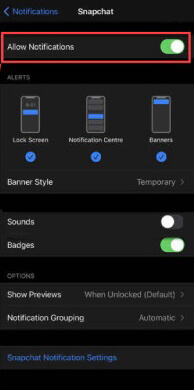
檢查應用程式內通知設定:
開啟 Snapchat > 點擊您的個人資料圖示 > 點擊齒輪圖示進入「設定」 > 找到「通知」選項 > 確保所有通知都已開啟。
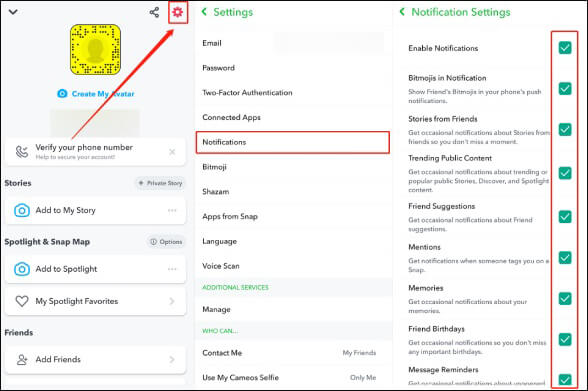
如果啟用「請勿打擾」模式,可能會導致我的 Snapchat 通知開啟但不起作用,因為「請勿打擾」模式會將所有通知靜音。要解決此問題,您應該按照以下步驟關閉此模式:
步驟1.開啟“設定”,然後點選“焦點”。
步驟2. 檢查「請勿打擾」是否已啟用。如果是,請關閉此模式。

Snapchat 通知不起作用可能是由於快取資料衝突導致應用程式無法正常運作。清除快取可以釋放儲存空間並解決潛在的應用程式問題。
為此,請按照以下步驟操作:
步驟1.開啟Snapchat並點選左上角的「個人資料圖示」。
步驟2.點選右上角的「齒輪圖示」進入「設定」。
步驟3.向下捲動並找到「清除快取」選項,然後點擊「清除」。

步驟4.確認操作後,重新啟動應用程式並檢查問題是否解決。
當應用程式遇到小問題時,登出並重新登入可以刷新應用程式設定並解決「未收到 Snapchat 通知」問題。
它的工作原理如下:
步驟1.開啟Snapchat並點選左上角的「個人資料圖示」。
步驟2.點選右上角的“齒輪圖示”,然後選擇“登出”。
步驟 3. 輸入您的帳戶資訊以重新登入。
Snapchat 通知在iOS 16 上不起作用可能與系統或應用程式版本的相容性問題有關。較舊的系統或應用程式版本可能存在錯誤,更新到最新版本通常可以解決這些問題。
更新 Snapchat:
前往 App Store 或 Google Play,檢查是否有可用更新,然後安裝最新版本。
更新iPhone系統:
前往「設定」>「一般」>「軟體更新」> 檢查更新並安裝。 ( iPhone軟體更新失敗?)

如果更新不起作用,您可以嘗試卸載並重新安裝 Snapchat。請依照下列步驟操作:
步驟1.長按Snapchat應用程式圖示>點選「刪除應用程式」。

步驟2.前往App Store或Google Play重新下載並安裝Snapchat。
步驟3.登入後,檢查通知功能是否正常。
注意:如果您想了解從 iPhone 刪除應用程式的更多方法,您可以按此處了解如何操作。
未收到 Snapchat 通知可能是由於設備暫時故障。重新啟動裝置可以清除記憶體中的錯誤並恢復正常功能。
請依照以下步驟重新啟動 iPhone:
適用於 iPhone X、11、12、13 或更新型號:
對於 iPhone 6、7、8 或 SE(第 2 代或第 3 代):
對於 iPhone SE(第 1 代)、iPhone 5 或更早版本:

如果上述方法不起作用,則問題可能是由於系統問題導致 Snapchat 通知不起作用。 iOS系統復原是一款專業的iOS修復工具,可以修復系統問題而不遺失資料。
iOS系統復原可以為您做什麼?
以下是使用iOS系統恢復修復 Snapchat 通知不起作用的方法:
01在您的電腦上下載並安裝該工具。安裝後,啟動程式並選擇“ iOS系統恢復”。
02將您的 iPhone/iPad 連接到電腦並信任該連線。然後,點擊“開始”並按照螢幕上的指示進入恢復模式。

03選擇“標準模式”並點選“確認”繼續。該工具將開始下載所需的iOS韌體。

04下載韌體後,按一下「修復」開始修復過程。該工具將修復您的裝置並解決 Snapchat 通知未顯示的問題。

如果問題仍未解決,請聯絡Snapchat官方支援團隊尋求協助。 Snapchat 支援團隊可以協助您解決帳戶或應用程式相關問題。
Snapchat 通知不起作用可能會影響您的用戶體驗,但透過本文提供的故障排除方法,您可以輕鬆解決該問題。如果您需要快速修復並希望避免資料遺失,我們強烈建議您使用iOS系統復原。它是一款功能強大、專業的工具,旨在修復iOS系統問題。
相關文章: